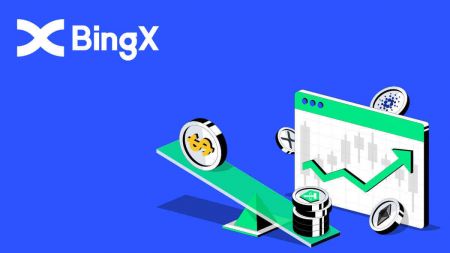Wie man Krypto auf BingX handelt
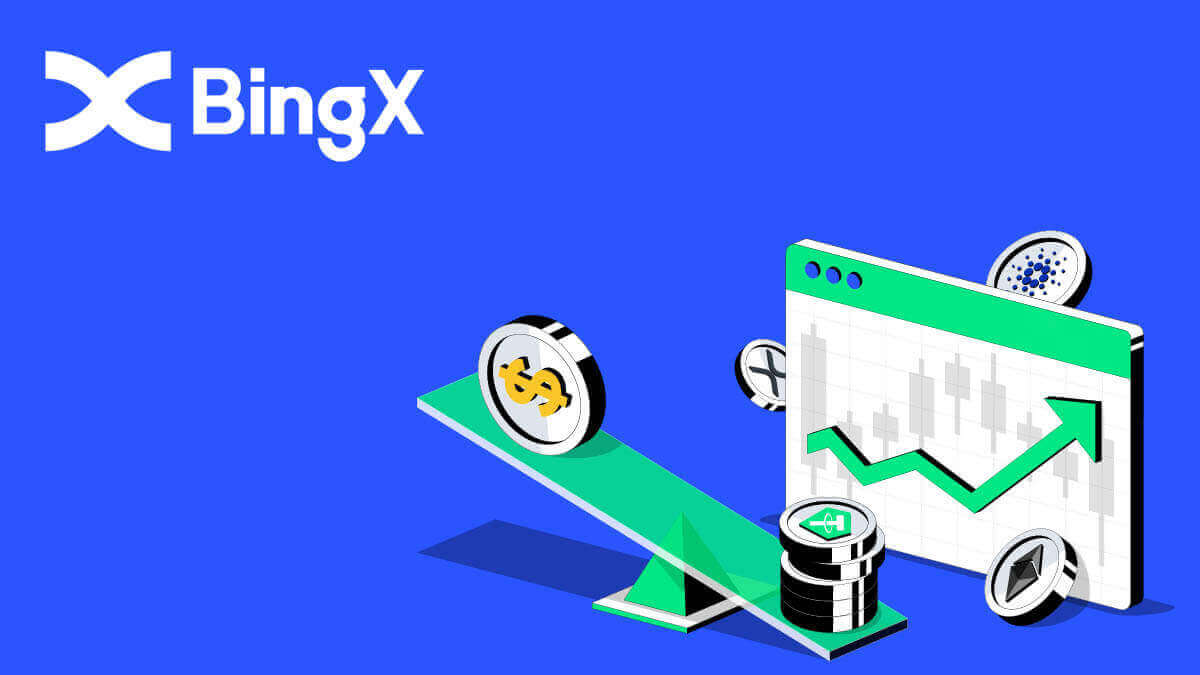
Wie man Spot auf BingX handelt
Was ist Spothandel?
Spothandel bezeichnet den direkten Handel mit Kryptowährungen, bei dem Anleger Kryptowährungen am Spotmarkt kaufen und von deren Wertsteigerung profitieren können.
Welche Auftragsarten unterstützt der Spothandel?
Marktauftrag: Anleger kaufen oder verkaufen Kryptowährungen zum aktuellen Marktpreis.
Limit Order: Investoren kaufen oder verkaufen Kryptowährungen zu einem voreingestellten Preis.
So verkaufen Sie Spot-Krypto auf BingX
1. Rufen Sie die Handelsseite auf oder gehen Sie zur BingX Exchange App . Wählen Sie das [Spot] -Symbol und klicken Sie darauf .

2. Wählen Sie zuerst das Symbol [Kaufen/Verkaufen] unten auf der Seite und dann die Registerkarte [Alle] unter dem Spot. Sie können nun ein Handelspaar auswählen oder Ihr bevorzugtes in die Suchleiste eingeben, indem Sie nach dem Lupensymbol oben rechts suchen.

3. Sie können beispielsweise ADA eingeben, indem Sie ADA in den Suchbereich eingeben und dann ADA/USDT auswählen, wenn es unter der Suchleiste angezeigt wird.

4. Wählen Sie die Transaktionsrichtung Verkaufen, indem Sie unten auf das Symbol [Verkaufen] klicken .

5. Bestätigen Sie in der Zahlenleiste den [Eingabebetrag] (1), indem Sie auf [ADA verkaufen] klicken.Symbol unten (2).

So kaufen Sie Spot-Krypto auf BingX
1. Rufen Sie die Handelsseite auf oder gehen Sie zur BingX Exchange App . Wählen Sie das [Spot] -Symbol und klicken Sie darauf.

2. Wählen Sie zuerst das Symbol [Kaufen/Verkaufen] unten auf der Seite und dann die Registerkarte [Alle] unter dem Spot. Sie können nun ein Handelspaar auswählen oder Ihr bevorzugtes in die Suchleiste eingeben, indem Sie nach dem Lupensymbol oben rechts suchen.

3. Sie können beispielsweise ADA eingeben, indem Sie ADA in den Suchbereich eingeben und dann ADA/USDT auswählen, wenn es unter der Suchleiste angezeigt wird.

4. Wählen Sie die Transaktionsrichtung Kaufen, indem Sie unten auf das Kaufen-Symbol klicken.

5. Bestätigen Sie in der Zahlenleiste den eingegebenen Betrag (1), indem Sie unten auf das Symbol „ADA kaufen“ klicken (2).

So zeigen Sie den Favoriten auf BingX an
1. Wählen Sie zuerst im Spot-Bereich das Symbol [Kaufen/Verkaufen] unten auf der Seite und dann die Registerkarte [Alle] unter dem Spot.

2. Wählen Sie ein Handelspaar aus oder geben Sie Ihr bevorzugtes Handelspaar in die Suchleiste ein, indem Sie nach dem Lupensymbol oben rechts suchen. Zum Beispiel wählen wir ADA/USDT und geben es ein.

3. Für welches Kryptopaar im Suchverlauf aufgetaucht ist, klicken Sie auf den weißen Stern, der sich vor dem Simple befindet, um es in die gelbe Farbe zu bringen.

4. Sie können Ihr bevorzugtes Kryptopaar überprüfen, indem Sie wie gezeigt auf die Registerkarte Favoriten unter der Spot-Seite klicken.

So starten Sie den Grid-Handel auf BingX
Was ist Grid-Trading?Grid-Trading ist eine Art quantitative Handelsstrategie, die das Kaufen und Verkaufen automatisiert. Es wurde entwickelt, um in voreingestellten Intervallen innerhalb einer konfigurierten Preisspanne Aufträge auf dem Markt zu platzieren. Genauer gesagt handelt es sich beim Grid-Trading um Aufträge, die nach arithmetischen oder geometrischen Methoden über und unter einem festgelegten Preis platziert werden, wodurch ein Auftragsraster mit schrittweise steigenden oder fallenden Preisen erstellt wird. Auf diese Weise baut es ein Handelsnetz auf, das niedrig kauft und hoch verkauft, um Gewinne zu erzielen.
Arten des Netzhandels?
Spot Grid: Kaufen Sie automatisch niedrig und verkaufen Sie hoch, nutzen Sie jedes Arbitragefenster in einem volatilen Markt.
Futures Grid: Ein fortschrittliches Grid, das es Benutzern ermöglicht, Hebel zu nutzen, um Margen und Gewinne zu verstärken.
Bedingungen
Backtested 7D Annual Yield: Die automatisch ausgefüllten Parameter basieren auf den 7-Tage-Backtest-Daten eines bestimmten Handelspaares und sollten nicht als Garantie für zukünftige Erträge angesehen werden.
Preis H: Die obere Preisgrenze des Rasters. Steigen die Preise über die Obergrenze, werden keine Orders platziert. (Preis H sollte höher sein als Preis L).
Preis L: Die untere Preisgrenze des Rasters. Unterschreiten die Preise die Untergrenze, werden keine Orders platziert. (Der Preis L sollte niedriger sein als der Preis H).
Rasternummer: Die Anzahl der Preisintervalle, in die die Preisspanne unterteilt ist.
Gesamtinvestition: Der Betrag, den Benutzer in die Grid-Strategie investieren.
Gewinn pro Grid (%): Die Gewinne (mit abgezogenen Handelsgebühren) in jedem Grid werden auf der Grundlage der von den Benutzern festgelegten Parameter berechnet.
Arbitrage-Gewinn: Die Differenz zwischen einem Verkaufsauftrag und einem Kaufauftrag.
Nicht realisierter PnL: Der Gewinn oder Verlust, der in Pending Orders und offenen Positionen generiert wird.
Vorteile und Risiken des Netzhandels
- Vorteile:
24/7 kauft automatisch niedrig und verkauft hoch, ohne dass der Markt überwacht werden muss
Verwendet einen Trading-Bot, der Ihre Zeit freisetzt, während er die Handelsdisziplin einhält
Erfordert keine Erfahrung im quantitativen Handel, freundlich für Anfänger
Ermöglicht Positionsmanagement und reduziert Marktrisiken
The Futures Grid hat zwei weitere Vorteile gegenüber dem Spot Grid:
Flexiblere Fondsnutzung
Höhere Hebelwirkung, verstärkte Gewinne
- Risiken:
Wenn der Preis unter die untere Grenze der Spanne fällt, wird das System die Bestellung nicht fortsetzen, bis der Preis wieder über die untere Grenze der Spanne zurückkehrt.
Wenn der Preis die obere Grenze in der Spanne überschreitet, wird das System die Bestellung nicht fortsetzen, bis der Preis wieder unter die obere Grenze in der Spanne zurückkehrt.
Die Mittelverwendung ist nicht effizient. Die Grid-Strategie platziert eine Order basierend auf der vom Benutzer festgelegten Preisspanne und Grid-Nummer. Wenn die voreingestellte Grid-Nummer extrem niedrig ist und der Preis zwischen einem Preisintervall schwankt, erstellt der Bot keine Order.
Grid-Strategien werden im Falle von Delisting, Handelsaussetzung und anderen Vorfällen automatisch gestoppt.
Risikohinweis: Kryptowährungspreise unterliegen einem hohen Marktrisiko und Preisvolatilität. Sie sollten nur in Produkte investieren, mit denen Sie vertraut sind und bei denen Sie die damit verbundenen Risiken verstehen. Sie sollten Ihre Anlageerfahrung, finanzielle Situation, Anlageziele und Risikotoleranz sorgfältig prüfen und einen unabhängigen Finanzberater konsultieren, bevor Sie eine Anlage tätigen. Dieses Material dient nur als Referenz und sollte nicht als Finanzberatung ausgelegt werden. Die Wertentwicklung in der Vergangenheit ist kein zuverlässiger Indikator für die zukünftige Wertentwicklung. Der Wert Ihrer Anlage kann sowohl fallen als auch steigen, und Sie erhalten möglicherweise nicht den investierten Betrag zurück. Sie sind allein verantwortlich für Ihre Anlageentscheidungen. BingX ist nicht verantwortlich für Verluste, die möglicherweise durch Investitionen auf der Plattform entstehen. Weitere Informationen finden Sie unterNutzungsbedingungen und Risikowarnung .
So verwenden Sie die automatische Strategie
1. Gehe auf der Hauptseite auf die Registerkarte [Spot] , klicke auf den Pfeil nach unten neben dem Wort und wähle dann [Grid Trading] aus .

2. Klicken Sie dann im Abschnitt BTC/USDT oben links auf der Seite auf den Pfeil nach unten.

3. Geben Sie im Suchbereich MATIC/USDT ein und wählen Sie MATIC/USDT, wenn es angezeigt wird.

4. Wenn ein neues Fenster erscheint, wählen Sie [Grid Trading] und dann [Auto] , geben Sie im Abschnitt „Investment“ den Betrag ein, den Sie investieren möchten, und klicken Sie unten auf das Symbol [Create]. bestätigen.

5. Im Bereich [Grid Trading] (1) können Sie den aktuellen Handel einsehen und auf [Detail] klicken(2).

6. Jetzt können Sie die Strategiedetails anzeigen .

7. Um den [Grid Trading] zu schließen , klicken Sie einfach auf das Symbol [Schließen] wie gezeigt.

8. Ein Abschlussbestätigungsfenster wird angezeigt, aktivieren Sie die Markierung bei Schließen und Verkaufen und klicken Sie dann auf das Symbol [Bestätigen] , um Ihre Entscheidung zu bestätigen.

Wie erstellt man Grid manuell
1. Gehe auf der Hauptseite auf die Registerkarte [Spot] , klicke auf den Pfeil nach unten neben dem Wort und wähle dann [Grid Trading] aus .

2. Klicken Sie dann im Abschnitt BTC/USDT oben links auf der Seite auf den Pfeil nach unten.

3. Geben Sie im Suchbereich XRP/USDT ein und wählen Sie den XRP/USDT unten aus, wenn er angezeigt wird.

4. Danach können Sie Grid Trading manuell handeln, indem Sie oben rechts auf der Seite auf [Grid Trading] klicken. Klicken Sie dann auf [Manuell] . Unterhalb des manuellen Abschnitts können Sie die Preisspanne von Preis L bis Preis H als Ihr Design eingeben. Sie können Ihre gewünschte [Rasternummer] auch manuell eingeben.. Geben Sie im Abschnitt „Investition“ den USDT-Betrag ein, den Sie handeln möchten. Klicken Sie abschließend zur Bestätigung auf das Symbol [Erstellen] .

5. Wenn die Grid-Order-Bestätigung angezeigt wird, können Sie von Trading Pair zu Investment wechseln. Wenn alles korrekt ist, klicken Sie auf das Symbol [Bestätigen] , um der Entscheidung zuzustimmen.

6. Sie können einfach Ihren manuellen Grid-Handel überprüfen, indem Sie den aktuellen Grid-Handel mit dem Paarnamen MATIC/USDT überprüfen.

Häufig gestellte Fragen (FAQ)
Wie füge ich eine Marge hinzu?
1. Um Ihre Marge anzupassen, können Sie wie gezeigt auf das (+) -Symbol neben der Zahl unter der Margin-Rolle klicken .
2. Ein neues Randfenster wird angezeigt, Sie können jetzt den Rand als Ihr Design hinzufügen oder entfernen und dann auf die Registerkarte [Bestätigen] klicken .

Wie setze ich einen Take-Profit oder Stop-Loss?
1. Um Gewinnmitnahmen und Stop-Loss zu machen, klicken Sie einfach auf Hinzufügen unter TP/SL auf Ihrer Position.

2. Ein TP/SL-Fenster erscheint und Sie können den gewünschten Prozentsatz auswählen und im Betragsfeld sowohl in den Abschnitten „Take Profit“ als auch „Stop Loss“ auf ALL klicken. Klicken Sie dann unten auf die Registerkarte [Bestätigen] .

3. Wenn Sie Ihre Position auf TP/SL anpassen möchten. Klicken Sie im selben Bereich, in dem Sie TP/SL hinzufügen, den Sie zuvor hinzugefügt haben, auf [Hinzufügen] .

4. Das Fenster TP/SL-Details wird angezeigt und Sie können es einfach als Ihr Design hinzufügen, löschen oder bearbeiten. Klicken Sie dann auf [Bestätigen] in der Ecke des Fensters.

Wie schließe ich einen Trade?
1. Suchen Sie in Ihrem Positionsbereich nach den Registerkarten [Limit] und [Market] auf der rechten Seite der Spalte.

2. Klicken Sie auf [Markt] , wählen Sie 100 % und klicken Sie rechts unten auf [Bestätigen] .

3. Nachdem Sie zu 100 % geschlossen haben, sehen Sie Ihre Position nicht mehr.